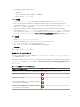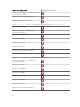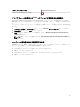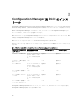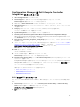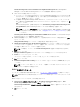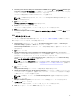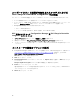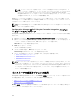Setup Guide
ユーザーアカウント制御が有効化されたシステムにおける
Dell Lifecycle Controller Integration での作業
サイトサーバーでの DLCU 機能をインストールまたはアンインストールに必要な許可は次のとおりです。
• ローカル管理者またはドメイン管理者がサーバーにアクセスできるようにします。
• ユーザーアカウント制御(UAC)が有効になっている Windows Server 2008 などのオペレーティングシ
ステムで、管理者として実行 を使ってコマンドプロンプトから EXE ファイルを起動します。
• Configuration Manager における許可は次のとおりです。
– サイト = Read(読み取り)
– パッケージ = Read(読み取り)、Delete(削除)、および Create(作成)
UAC 有効のシステムへの Configuration Manager 用 Dell Lifecycle Controller
Integration のインストール
1. コマンドプロンプト を右クリックし、管理者として実行 を選択します。
2. 解凍先のフォルダから Dell_Lifecycle_Controller_Integration_3.0.0.xx.exe を実行します。
3. インストールウィザードの指示に従って、システムに Dell Lifecycle Controller Integration をインスト
ールします。
インストーラの修復オプションの使用
1. Configuration Manager 用 DLCI のインストールを修復するには、UAC が有効化されている場合は「ユ
ーザーアカウント制御が有効化されたシステムにおける DLCI での作業」を参照し、それ以外は
Dell_Lifecycle_Controller_Integration_3.0.0.xxx.exe をダブルクリックします。
Welcome(ようこそ)画面が表示されます。
2. Next(次へ)をクリックします。
3. Program Maintenance(プログラムメンテナンス)で、Repair(修復)を選択して Next(次へ)をク
リックします。
Ready to Repair the Program(プログラム修正の準備完了)画面が表示されます。
4. Install(インストール)をクリックします。
進行状況画面にインストールの進捗状況が表示されます。インストールが完了すると、InstallShield ウ
ィザードの完了
ウィンドウが表示されます。
5. Finish(終了)をクリックします。
18